Konversi MKV menjadi MP2
Cara mengonversi file video MKV ke format audio MP2 menggunakan FFmpeg, Audacity, atau konverter online.
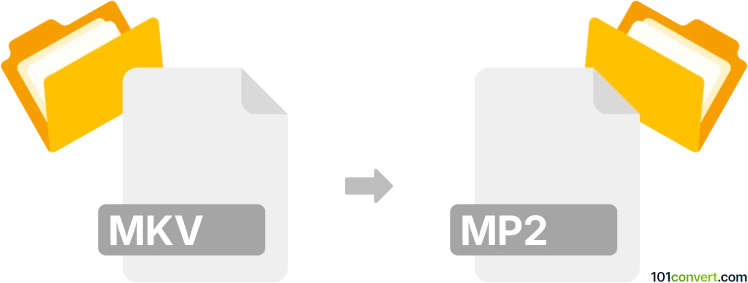
Bagaimana mengkonversi mkv ke mp2 berkas
- Lainnya
- Belum ada peringkat.
101convert.com assistant bot
4hr
Mengerti Format File MKV dan MP2
MKV (Matroska Video) adalah format wadah multimedia yang populer yang dapat menyimpan video, audio, subtitle, dan metadata dalam satu file. Format ini banyak digunakan untuk konten video berkualitas tinggi dan mendukung banyak trek audio dan subtitle.
MP2 (MPEG-1 Audio Layer II) adalah format kompresi audio yang umum digunakan dalam siaran televisi digital dan radio. Dikenal karena kompresinya yang efisien dan kualitas audio yang baik, terutama pada bitrate yang lebih tinggi.
Kenapa mengonversi MKV ke MP2?
Mengonversi MKV ke MP2 berguna ketika Anda perlu mengekstrak audio dari file video untuk digunakan dalam penyiaran, pengeditan, atau pemutaran di perangkat yang mendukung format MP2.
Cara mengonversi MKV ke MP2
Proses konversi melibatkan mengekstrak trek audio dari file MKV dan mengkodekannya sebagai file MP2. Ini dapat dilakukan menggunakan perangkat lunak khusus atau konverter online.
Perangkat lunak terbaik untuk konversi MKV ke MP2
- Audacity (dengan plugin FFmpeg): Editor audio gratis dan sumber terbuka yang dapat mengekstrak dan mengonversi audio dari file video.
- FFmpeg: Alat baris perintah yang kuat untuk pemrosesan multimedia, cocok untuk konversi batch dan pengguna tingkat lanjut.
- Online Audio Converter: Alat berbasis web yang mudah digunakan untuk konversi cepat tanpa menginstal perangkat lunak.
Langkah-langkah konversi menggunakan FFmpeg
- Unduh dan instal FFmpeg dari situs resmi.
- Buka command prompt atau jendela terminal.
- Jalankan perintah berikut:
ffmpeg -i input.mkv -vn -acodec mp2 output.mp2 - Perintah ini mengekstrak audio dari input.mkv dan menyimpannya sebagai output.mp2.
Langkah-langkah konversi menggunakan Audacity
- Instal Audacity dan FFmpeg plugin.
- Buka Audacity dan pergi ke File → Open untuk memuat file MKV Anda.
- Setelah audio diimpor, pergi ke File → Export → Export as MP2.
- Pilih pengaturan yang diinginkan dan simpan file-nya.
Tips untuk hasil terbaik
- Periksa pengaturan kualitas audio untuk memastikan output yang optimal.
- Potong atau edit audio di Audacity sebelum mengekspor jika diperlukan.
- Selalu simpan cadangan file MKV asli Anda.
Catatan: Catatan konversi mkv ke mp2 ini tidak lengkap, harus diverifikasi, dan mungkin mengandung ketidakakuratan. Silakan pilih di bawah ini apakah Anda merasa informasi ini bermanfaat atau tidak.